- الوظائف الإضافية تواجه عددًا كبيرًا هو خطأ شائع في WoW قد تسببه الوظائف الإضافية القديمة.
- تحتاج غالبية الألعاب مثل Warcraft و Starcraft إلى إضافات لتحسين تجربة مستخدم اللاعبين.
- معظم الإصلاحات سهلة التنفيذ ولا تتضمن الكثير من الخطوات التي تربك اللاعبين. على سبيل المثال ، يمكنك reset الواجهة.
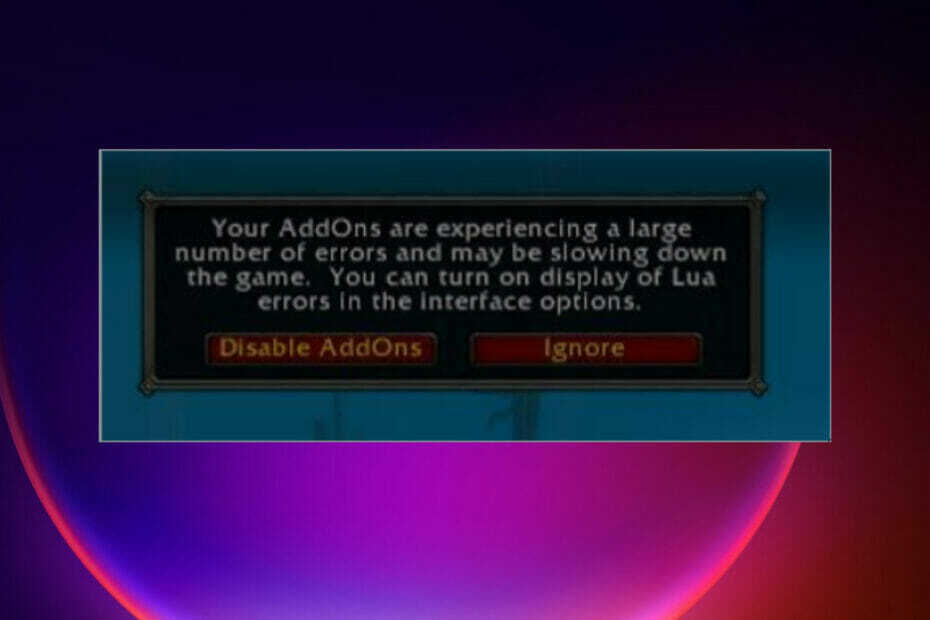
Xالتثبيت عن طريق النقر فوق ملف التنزيل
- قم بتنزيل Restoro PC Repair Tool يأتي مع التقنيات الحاصلة على براءة اختراع (براءة اختراع متاحة هنا).
- انقر ابدأ المسح للعثور على الملفات التالفة التي تسبب المشاكل.
- انقر إصلاح الكل لإصلاح المشكلات التي تؤثر على أمان الكمبيوتر وأدائه
- تم تنزيل Restoro بواسطة 0 القراء هذا الشهر.
أبلغ بعض اللاعبين عن أخطاء عندما قاموا بتنزيل العديد من الوظائف الإضافية للألعاب مثل World of Warcraft و Starcraft II و Diablo III و Overwatch. يستخدم معظمهم لغة برمجة Lua ، والتي تستخدم البرامج النصية لإضافة وحدات ومحتوى.
عند ممارسة الألعاب ، يميل المستخدمون إلى تثبيت الوظائف الإضافية التي تساعد في تعديل واجهة مستخدم اللعبة وتغييرها. يتم تصنيف غالبية الوظائف الإضافية وفقًا للحجم والنطاق والاعتماد على المكونات الإضافية الأخرى لتوفير المزيد من الوظائف.
هناك أنواع مختلفة من الوظائف الإضافية التي تؤدي وظائف أخرى مثل:
- تعديل بوس لتوفير الموقت والتحذيرات
- تعرض شاشات المعلومات مزيدًا من المعلومات أثناء اللعب مثل الإحصائيات والقياسات والمسافة.
- أشرطة العمل لتحسين قدرات اللعبة
- إطارات الوحدات لتخصيص عرض مظهر المجموعة / الفريق.
أبلغ بعض المستخدمين عن أخطاء مختلفة بعد تثبيت الوظائف الإضافية. يصبح الأمر مزعجًا إذا كان لديك اعتماد كبير على الوظائف الإضافية. ستنظر هذه المقالة في أسباب وطرق إصلاح الأخطاء.
ما أسباب تعرض الوظائف الإضافية لعدد كبير من الأخطاء؟
هناك عدة أسباب وراء ظهور الخطأ عند استخدام الوظائف الإضافية. تتضمن بعض الأسباب المحتملة لهذا الخطأ ما يلي:
- تعطل الوظيفة الإضافية - يمكن أن تتلف بعض الوظائف الإضافية بسبب التعليمات البرمجية السيئة التي كتبها المطورون.
- الملفات الإضافية الفاسدة - تتكون بعض الوظائف الإضافية من ملفات تالفة تتسبب في حدوث أخطاء أثناء اللعب.
- استخدام المتغيرات المخصصة - يستخدم بعض اللاعبين متغيرات مخصصة لدعم الوظائف الإضافية التي لم تعد موجودة. قد يؤدي إلى أخطاء.
- الوظائف الإضافية القديمة - يقوم بعض المستخدمين بتثبيت وظائف إضافية قديمة أو غير مدعومة قد تتداخل مع تجربة اللعب.
كيف يمكنني إصلاح الوظائف الإضافية التي تواجه عددًا كبيرًا من الأخطاء؟
1. أعد ضبط الواجهة
يتم حفظ جميع الوظائف الإضافية في مجلد الواجهة الذي يحمل أيضًا لقطات شاشة وذاكرة تخزين مؤقت. تؤدي إعادة تعيين مجلد الواجهة إلى إزالة جميع الملفات والرموز التالفة ، مما يجعل من الصعب على اللعبة أن تعمل بشكل جيد.
عندما تحذف المجلد ، تُنشئ اللعبة تلقائيًا مجلدًا جديدًا عند بدء تشغيله.
يمكنك القيام بذلك عن طريق بدء إدارة المهام ومعرفة ما إذا كانت المهام قيد التشغيل ، قم بإنهائها. ثم انسخ محتويات المجلد احتياطيًا واحذفها من دليل اللعبة. حاول تشغيل اللعبة بعد ذلك وتثبيت جميع الوظائف الإضافية التي تحتاجها من جديد.
2. تأكد من وجود الوظائف الإضافية في المجلد الصحيح
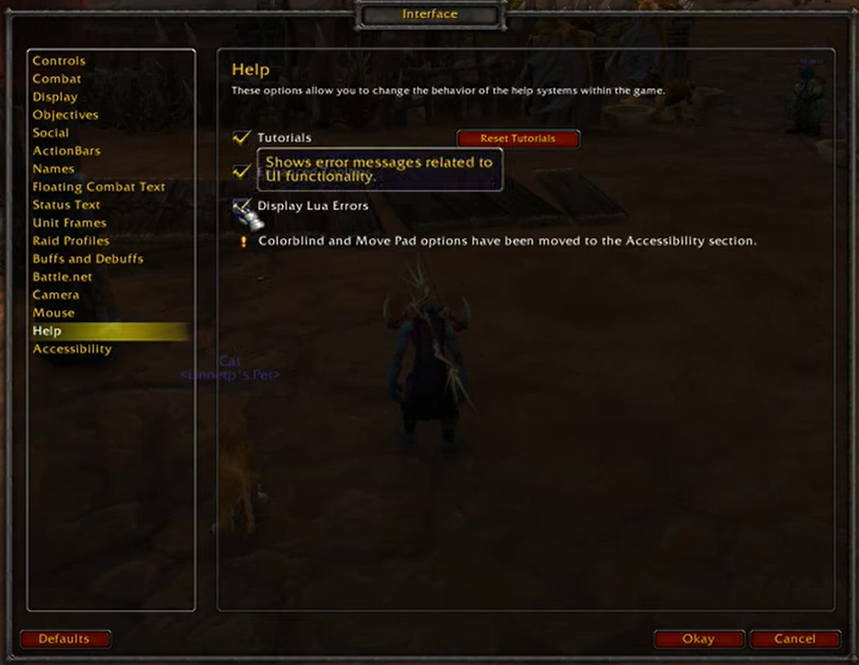
عند تثبيت الوظائف الإضافية ، تأكد من انتقالها إلى الدليل الفرعي لمجلد اللعبة. هذا يسهل على اللعبة التعرف على الوظائف الإضافية. يخلط بعض الأشخاص في مجلد الوظائف الإضافية أثناء التثبيت ، ويضعون الوظائف الإضافية في مجلد مختلف.
إذا كانت لديك نفس المشكلة ، فقم بنسخ الوظائف الإضافية من المجلد الخطأ إلى الدليل الفرعي للعبة. أعد تشغيل الكمبيوتر للتأكد من استمرار الخطأ.
في بعض الحالات ، إذا قمت بتنزيل وظيفة إضافية ولم تظهر في اللعبة ، فهذا يعني أنها غير مدعومة من اللعبة.
3. قم بإلغاء تثبيت جميع الوظائف الإضافية وتأكيد ما إذا كان لديك وظيفة إضافية لرسام الخرائط
معظم الوظائف الإضافية القديمة غير متوافقة مع اللعبة ، مما ينتج عنه الخطأ. يعتمد إلغاء تثبيت الوظائف الإضافية على الوثائق المقدمة من المطور ، حيث لكل منها خاصيتها ، وعليك متابعتها حتى تنجح.
إحدى الوظائف الإضافية الشائعة مع هذه المشكلة هي الوظيفة الإضافية رسام الخرائط التي تعمل على تشغيل وضع رسام الخرائط. توقفت هذه الوظيفة الإضافية عن تلقي الدعم من مطوريها ، مما جعلها قديمة وتتسبب في العديد من المشكلات أثناء اللعب.
بعد إلغاء التثبيت ، أعد تشغيل اللعبة ومعرفة ما إذا كان الخطأ لا يزال موجودًا. إذا كان لا يزال موجودًا ، فجرب الطرق الأخرى.
4. إعادة تعيين متغيرات وحدات التحكم
تأكد مما إذا كان لديك أي متغيرات وحدة التحكم في لعبتك. إذا كانت موجودة ، يجب عليك إعادة تعيينها وإزالتها. يتم تطبيقه بشكل أساسي في الحالات التي يقوم فيها المستخدمون بتثبيت وتشغيل العديد من الوظائف الإضافية التي تستخدم معلمات مختلفة ، مما يتسبب في حدوث تصادم مع بعضها البعض.
نصيحة الخبراء: يصعب معالجة بعض مشكلات الكمبيوتر ، خاصةً عندما يتعلق الأمر بالمستودعات التالفة أو ملفات Windows المفقودة. إذا كنت تواجه مشكلات في إصلاح خطأ ما ، فقد يكون نظامك معطلاً جزئيًا. نوصي بتثبيت Restoro ، وهي أداة ستقوم بفحص جهازك وتحديد الخطأ.
انقر هنا للتنزيل وبدء الإصلاح.
أبلغ العديد من المستخدمين أنه عند فتح اللعبة وتشغيل الأوامر التالية ، فإن الإجراء يعيد تعيين جميع المتغيرات المخصصة ويعيد المتغيرات الافتراضية:
/ وحدة التحكم Cvar_reset
/ وحدة التحكم cvar_default
أحيانًا تتلقى خطأ إذن عند تشغيل الأمرين ، وتجاهله ومتابعة العملية.
عند القيام بذلك ، يجب أن تفهم أن إعادة الضبط تزيل جميع الوظائف الإضافية الحالية ، وسيتعين عليك إعادة تثبيت كل شيء من جديد.

5. قم بإعادة تحميل واجهة اللعبة
كانت غالبية الخطأ تظهر عندما يبدأ شخص ما اللعبة. لتجنب ذلك ، حاول إعادة تحميل اللعبة للتأكد من تحميل الوظائف الإضافية التي فشلت في التحميل أثناء التشغيل الأول ، ويختفي الخطأ.
من الشائع أن يكون لإحدى الوظائف الإضافية رمز قديم ولا يتكامل جيدًا مع الوظائف الإضافية الأخرى. يمكنك القيام بذلك يدويًا أو كتابة الأمر التالي في مربع الدردشة: / reload.
تؤثر هذه المشكلة بشكل أساسي على أحدث إصدارات الألعاب ، ويمكن أن تؤثر أيضًا على الإصدارات السابقة ، لكنها نادرة.
6. تعطيل مطالبات الخطأ
هناك العديد من الأوامر التي تكتبها في مربع الدردشة والتي ستساعدك في تجنب الخطأ من الوظائف الإضافية في كل مرة تقوم فيها بتشغيل اللعبة.
يمكنك كتابة / console scriptErors 0 في مربع الدردشة بعد بدء اللعبة ، ولن ترى الأخطاء مرة أخرى. إذا غيرت رأيك ، فلا يزال بإمكانك تمكينها عن طريق الكتابة / وحدة التحكم النصي أخطاء 1 الأمر في مربع الدردشة.
هناك بديل آخر حيث يمكنك تثبيت BugSack و BugGrabber ، وسوف يساعدك في القيام بنفس الخطوة.
- تصحيح: تعذر تحميل Library Client على خطأ Windows 10/11
- إصلاح: لم يكن Roblox قادرًا على التحديث [Mac و Windows PC]
- 6 أفضل برامج سطح المكتب البعيد للألعاب [زمن وصول منخفض ، HFR]
- 2 إصلاحات سريعة لخلل مهمة Dying Light 2 Black Window
- لم تتمكن خوادم "بيننا" من مصادقتك [إصلاح فعال]
كيف أعرف أن الوظائف الإضافية الخاصة بي بها أخطاء؟
ستحصل على معظم الأخطاء عند تشغيل لعبتك وستتلقى إشعارًا بما يستتبعه الخطأ. إذا كنت تفتقر إلى طريقة للحصول على الخطأ ، فقم بتشغيل وحدات التحكم في اللعبة ، أو يمكنك التحقق من وحدة التحكم الخاصة بك والحصول على جميع الأخطاء.
بمجرد معرفة الوظائف الإضافية التي بها أخطاء ، يمكنك استخدام الطرق المذكورة أعلاه للتخلص منها.
في عالم الألعاب ، يجب أن تكون مدركًا وقادرًا على ذلك إصلاح أخطاء Lua من البرامج النصية، من بين العديد من الأخطاء الأخرى.
دعنا نعرف الطريقة التي أصلحت الخطأ في قسم التعليقات.
 هل ما زلت تواجه مشكلات؟قم بإصلاحها باستخدام هذه الأداة:
هل ما زلت تواجه مشكلات؟قم بإصلاحها باستخدام هذه الأداة:
- قم بتنزيل أداة إصلاح الكمبيوتر تصنيف عظيم على TrustPilot.com (يبدأ التنزيل في هذه الصفحة).
- انقر ابدأ المسح للعثور على مشكلات Windows التي قد تتسبب في حدوث مشكلات بجهاز الكمبيوتر.
- انقر إصلاح الكل لإصلاح المشكلات المتعلقة بالتقنيات الحاصلة على براءة اختراع (خصم حصري لقرائنا).
تم تنزيل Restoro بواسطة 0 القراء هذا الشهر.


